Como impedir que o Outlook salve credenciais para autenticação básica

O principal objetivo da Autenticação Básica no Outlook é permitir que os usuários salvem as credenciais quando estiverem sendo usadas em um servidor. No entanto, se você deseja impedir que os usuários salvem credenciais para autenticação básica no Outlook, veja como fazer isso. Para sua informação, ambos são quase iguais e podem ser configurados por meio do Editor de Diretiva de Grupo Local e do Editor do Registro.

Como impedir que o Outlook salve credenciais para autenticação básica
Para configurar o salvamento de credenciais para autenticação básica no Outlook, siga estas etapas:
- Pesquise gpedit.msc na caixa de pesquisa da barra de tarefas.
- Clique no resultado da pesquisa.
- Vá para Configurações da conta > E-mail em Configuração do usuário.
- Clique duas vezes em Impedir o salvamento de credenciais para a configuração da política de Autenticação Básica.
- Selecione a opção Ativado.
- Clique no botão OK.
Para saber mais sobre essas etapas, continue lendo.
Primeiro, você precisa abrir o Editor de Diretiva de Grupo Local. Para isso, você pode pesquisar por gpedit.msc ou gpedit na caixa de pesquisa da barra de tarefas e clicar no resultado da pesquisa individual.
Em seguida, navegue até este caminho:
Configuração do usuário > Modelos administrativos > Microsoft Outlook 2016 > Configurações da conta > E-mail
Aqui você pode encontrar uma configuração denominada Impedir o salvamento de credenciais para a política de autenticação básica. Você precisa clicar duas vezes nessa configuração e escolher a opção Ativado para impedir que os usuários salvem credenciais para a política de autenticação básica.
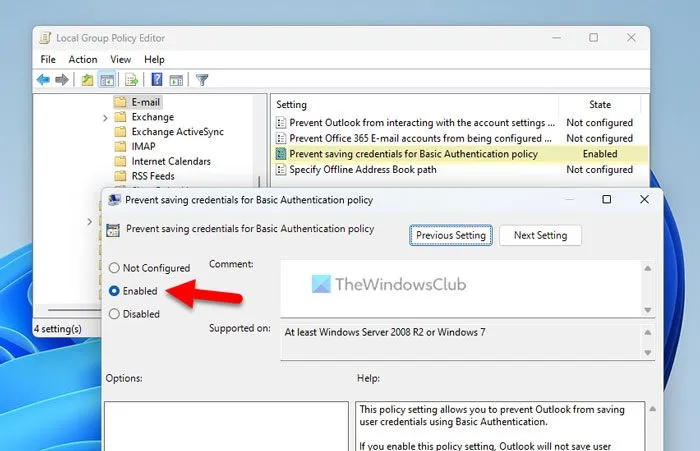
Por outro lado, se você quiser optar pela configuração original, precisará escolher a opção Desativado ou Não Configurado.
Por fim, clique no botão OK e reinicie o aplicativo Outlook.
Como configurar o salvamento de credenciais para Autenticação Básica no Outlook usando o Registro
Para configurar o salvamento de credenciais para Autenticação Básica no Outlook usando o Registro, siga estas etapas:
- Pressione Win+R e digite regedit na caixa.
- Clique no botão OK e clique no botão Sim.
- Navegue até Microsoft\office\16.0 em HKCU.
- Clique com o botão direito do mouse em 0 > Novo > Chave e nomeie-o como Outlook.
- Clique com o botão direito do mouse em Outlook > Novo > Chave e nomeie-o como rpc.
- Clique com o botão direito do mouse em rpc > Novo > Valor DWORD (32 bits).
- Defina o nome como disablebasicauthsavedcreds.
- Clique duas vezes nele para definir os dados do valor como 1.
- Clique no botão OK.
- Reinicie o computador.
Vamos descobrir mais sobre essas etapas para saber mais.
Para começar, pressione Win+R para exibir o prompt Executar. Em seguida, digite regedit e clique no botão OK. Se o prompt do UAC aparecer em sua tela, você precisará clicar no botão Sim para abrir o Editor do Registro em seu computador.
Em seguida, você precisa navegar para o seguinte caminho:
HKEY_CURRENT_USER\Software\Policies\Microsoft\office\16.0
Clique com o botão direito do mouse em 16.0 > Novo > Chave e nomeie-o como Outlook. Em seguida, clique com o botão direito do mouse na chave do Outlook, selecione Novo > Chave e defina o nome como rpc.
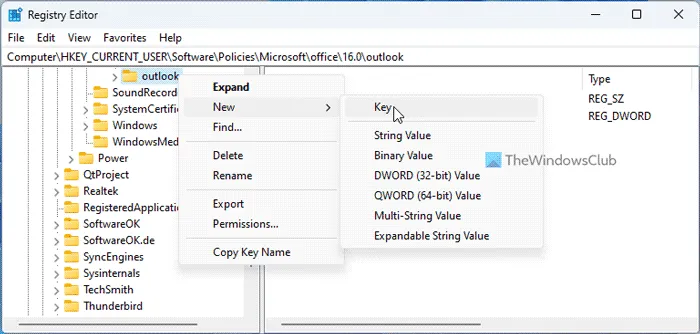
Feito isso, você precisa criar um valor REG_DWORD. Para isso, clique com o botão direito do mouse em rpc > Novo > Valor DWORD (32 bits) e nomeie-o como disablebasicauthsavedcreds.
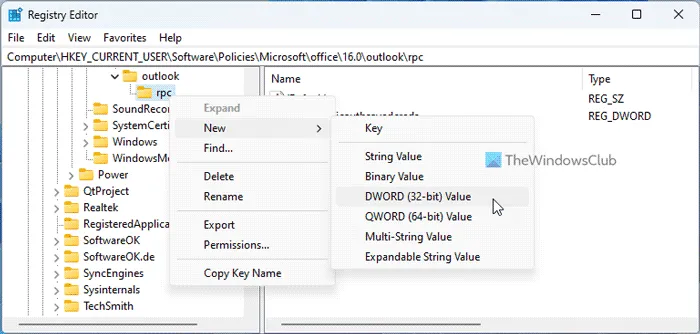
Os dados do valor padrão são definidos como 0. Se você deseja obter os padrões de fábrica, é disso que você precisa. No entanto, se você deseja impedir o salvamento de credenciais para a política de autenticação básica no Outlook, clique duas vezes nela e defina os dados do valor como 1.
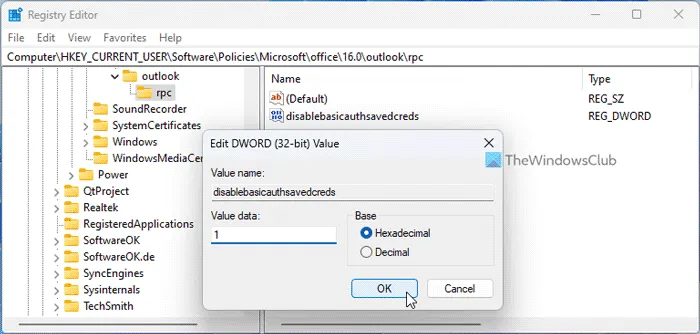
Por fim, clique no botão OK, feche todas as janelas e reinicie o computador para obter a alteração.
Como dito anteriormente, se você deseja obter a configuração original, tem duas opções. Você pode definir os dados do valor como 0 ou excluir o valor REG_DWORD. Para isso, clique com o botão direito do mouse em disablebasicauthsavedcreds, selecione a opção Excluir e clique no botão Sim.
Como faço para impedir que o Credential Manager armazene senhas?
Para impedir que o Credential Manager armazene a senha no Windows 11/10, você precisa usar a Política de segurança local. Portanto, procure-o na caixa de pesquisa da Barra de Tarefas e abra o Painel de Diretivas de Segurança Local. Em seguida, vá para Configurações de segurança > Políticas locais > Opções de segurança. Aqui você pode encontrar uma configuração chamada Network Access: Não permitir o armazenamento de senhas e credenciais para autenticação de rede. Clique duas vezes nele e escolha a opção Ativado.
Como faço para impedir que o Outlook lembre minhas credenciais?
Para impedir que o Outlook lembre suas credenciais, você pode seguir as etapas mencionadas acima. Você precisa abrir o Editor de Diretiva de Grupo Local e ir para Microsoft Outlook 2016 > Configurações de Conta > E-mail. Clique duas vezes na política Impedir salvamento de credenciais para autenticação básica e escolha a opção Ativado. Por fim, clique no botão OK e reinicie o aplicativo Outlook.



Deixe um comentário